当你在使用电脑时,若发现网络图标旁边出现黄色感叹号,通常表示设备虽然连接到了本地网络,但却无法正常访问互联网。接下来,我们将深入分析这一问题的常见成因,并提供实用的解决方法,助你快速恢复网络连接。

网络连接中断的一个常见源头是路由器或光猫设备本身出现问题。即使你的电脑显示已连接Wi-Fi或网线,但如果路由器未能获取公网IP或存在运行故障,依然会出现感叹号提示。
1、先将路由器和调制解调器断电,静置约30秒后再重新通电启动。

2、等待所有指示灯恢复正常后,查看电脑是否能正常上网。
3、通过浏览器访问路由器后台(一般为192.168.1.1或192.168.0.1),检查WAN口状态、DNS设置及是否有错误日志提示。
错误的网络参数设置,如手动配置了不正确的IP地址、子网掩码或DNS服务器,会导致无法通信。此外,TCP/IP协议栈异常也会引发此类问题。
1、进入“控制面板”,打开“网络和共享中心” → “更改适配器设置”。
2、右键当前使用的网络连接,点击“属性”。
3、双击“Internet协议版本4 (TCP/IPv4)”,确保勾选“自动获得IP地址”和“自动获得DNS服务器地址”。
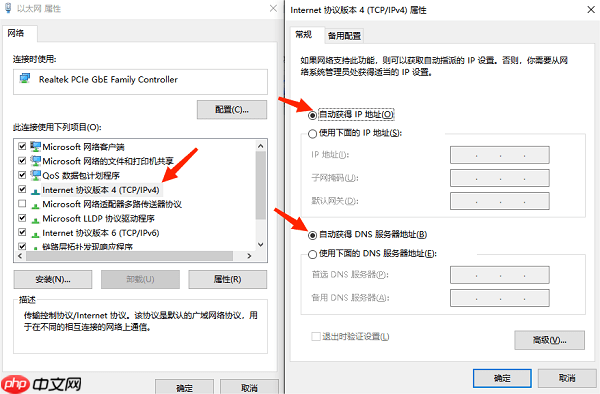
4、在搜索栏输入“cmd”,右键“命令提示符”选择“以管理员身份运行”,执行命令:netsh int ip reset,完成后按回车。
5、重启计算机,让系统重新加载网络协议栈。
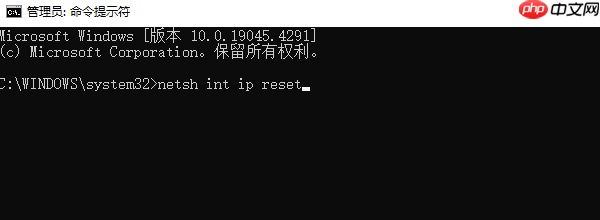
网卡驱动是操作系统与网络硬件之间的桥梁。一旦驱动损坏、过时或不兼容,就可能导致连接受限或完全断网。
1、运行“驱动人生”工具,点击“立即扫描”,系统将自动检测当前网卡驱动状态。
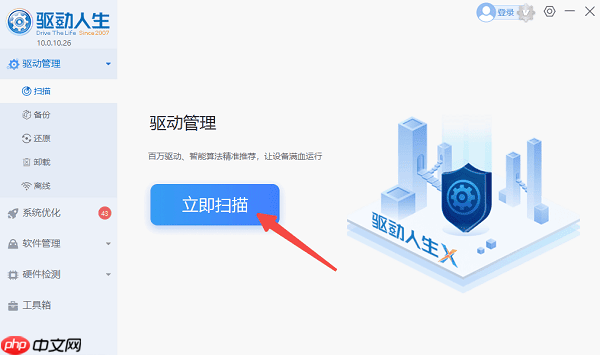
2、若提示驱动需要更新,点击“升级驱动”,软件会自动下载并安装适配的最新版本。
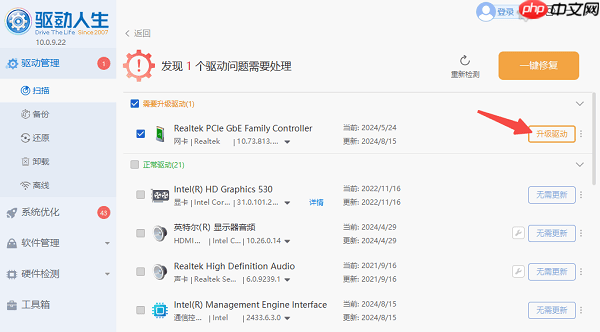
3、更新完成后务必重启电脑,确保新驱动生效。

操作系统内部的服务异常、系统文件损坏或更新失败,也可能导致网络功能受限。
1、进入“设置” → “更新与安全” → “疑难解答”,选择“网络适配器”并运行自动修复工具,系统将尝试识别并修复常见问题。
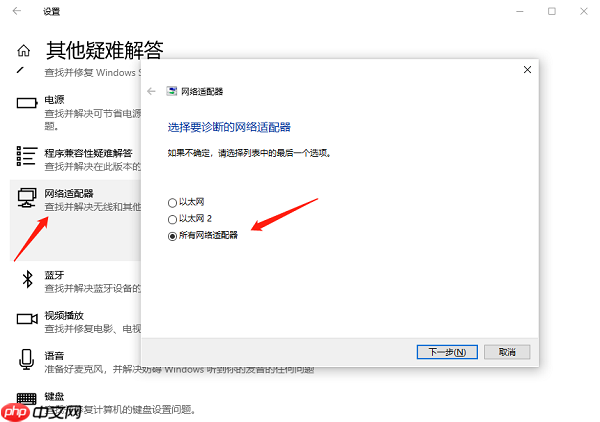
2、按下“Win + R”组合键,输入“services.msc”并回车,打开服务管理器。
3、确认以下关键服务处于“正在运行”状态:
4、若发现服务未启动,右键选择“启动”或“重新启动”。
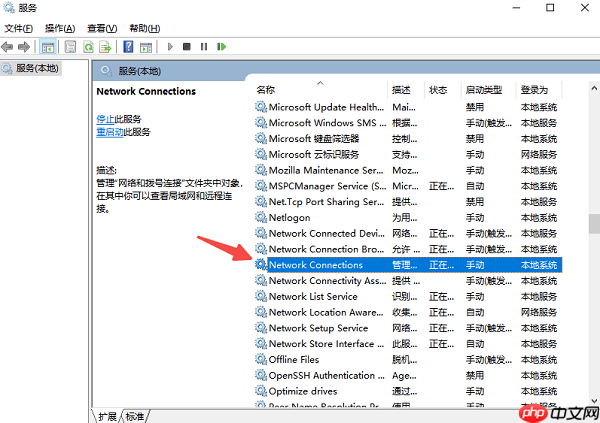
在排除软件因素后,仍无法解决感叹号问题,可能是网络适配器本身存在物理故障。
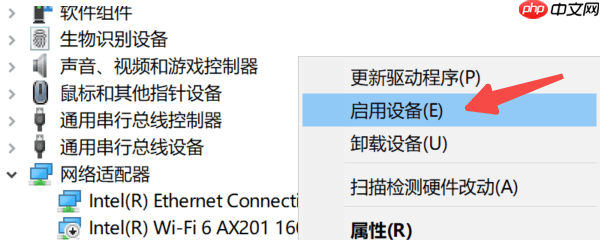

每个人都需要一台速度更快、更稳定的 PC。随着时间的推移,垃圾文件、旧注册表数据和不必要的后台进程会占用资源并降低性能。幸运的是,许多工具可以让 Windows 保持平稳运行。

Copyright 2014-2025 https://www.php.cn/ All Rights Reserved | php.cn | 湘ICP备2023035733号